LINEメッセージで使用できる、リッチメッセージを作成できます。
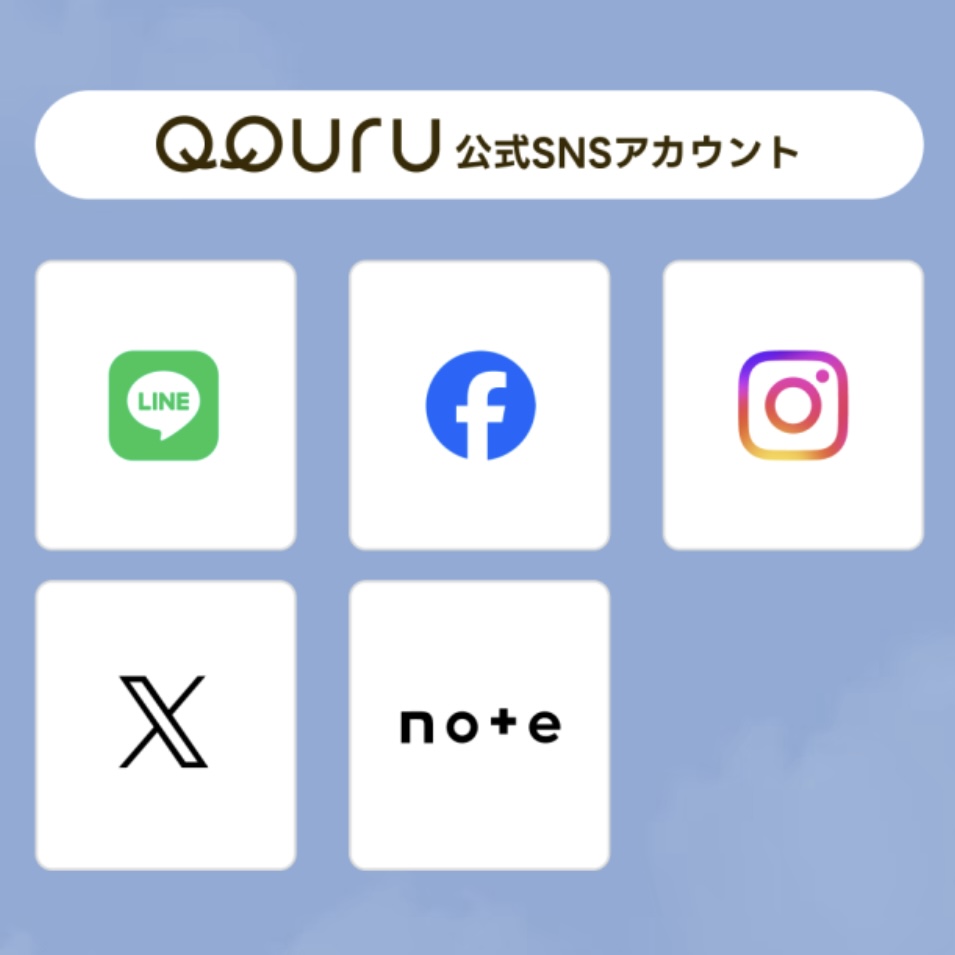
手順
- 1. サイドメニューより下記メニューにアクセスします。
- 2. リッチメッセージの一覧が表示されます。
-
新たなリッチメッセージを作成する場合は、帳票上部の「追加」を押下してください。

- 3. リッチメッセージの設定を進めます。
-
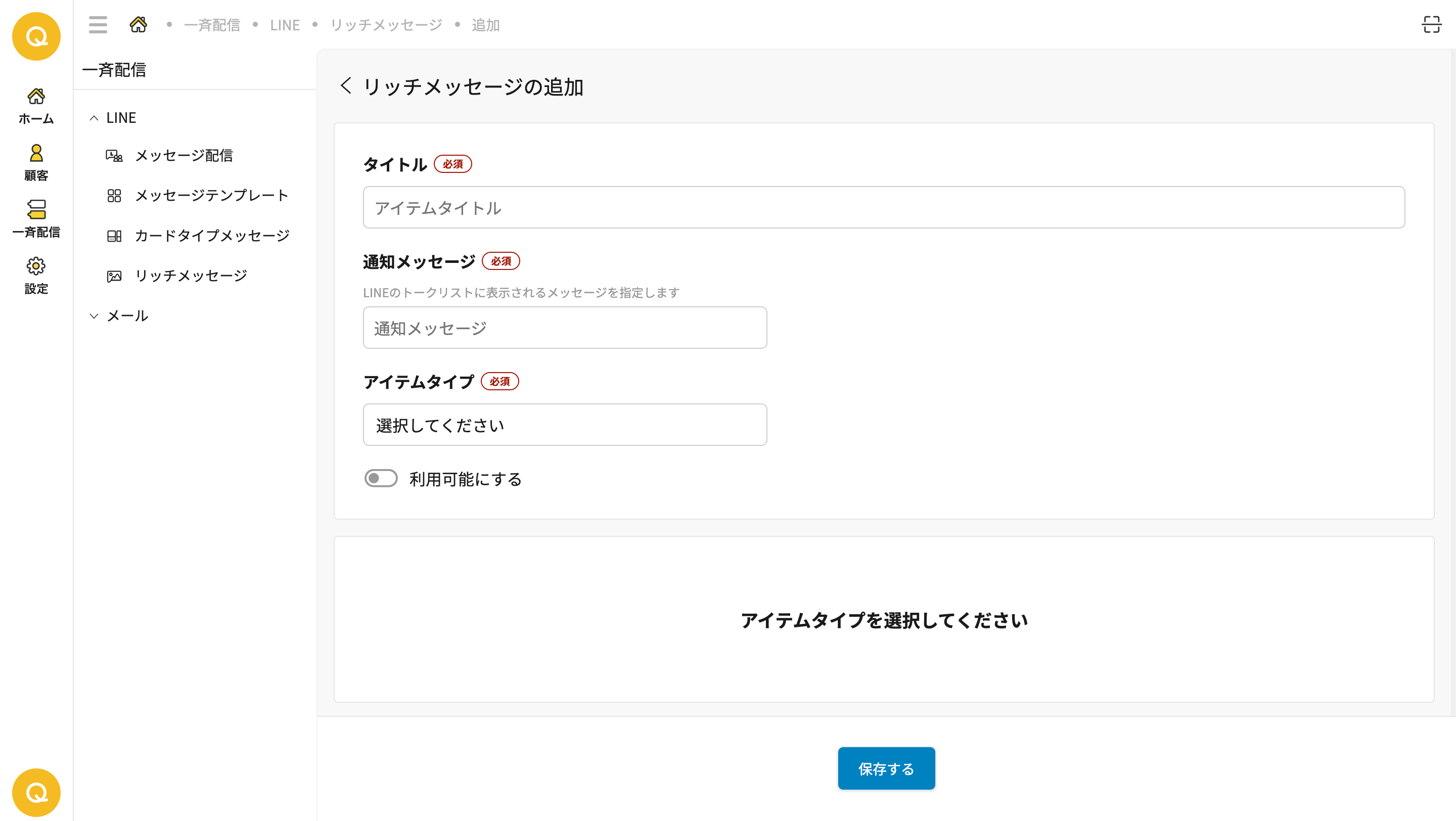
- タイトル
- 作成するリッチメッセージの名前を設定してください。
- 通知メッセージ
- LINEのトークリストに表示するメッセージを設定してください。
- アイテムタイプ
- 配信するレイアウトパターンを選択してください。アイテムタイプを選択することで、選択したアイテムで設定できる項目が表示されます。
- 1040x1040 - 分割無し
- 1040x1040 - 横2分割
- 1040x1040 - 縦2分割
- 1040x1040 - 縦3分割
- 1040x1040 - 4分割
- 1040x1040 - 縦2分割、下2分割
- 1040x1040 - 縦3分割(50:25:25)
- 1040x1040 - 6分割
- 1040x1040 - 縦2分割(2:1)
- 1040x1040 - 縦2分割(2:1)、下2分割
- 1040x1040 - 横2分割(右:縦2分割)
- 1040x1040 - 横2分割(左:縦2分割)
- 1040x350 - 分割無し
- 1040x700 - 分割無し
- 1040x700 - 横2分割
- 1040x585 - 分割無し
- 1040x585 - 横2分割
- 1040x585 - 横2分割(2:1)
- 1040x585 - 横2分割(1:2)
- 1040x1300 - 分割無し
- 1040x1300 - 縦2分割
- 1040x1300 - 横2分割
- 1040x1300 - 縦3分割
- 1040x1850 - 分割無し
- 1040x1850 - 縦2分割
- 1040x1850 - 縦4分割
- 1040x1850 - 8分割
- 1040x520 - 分割無し
- 1040x585 - 6分割
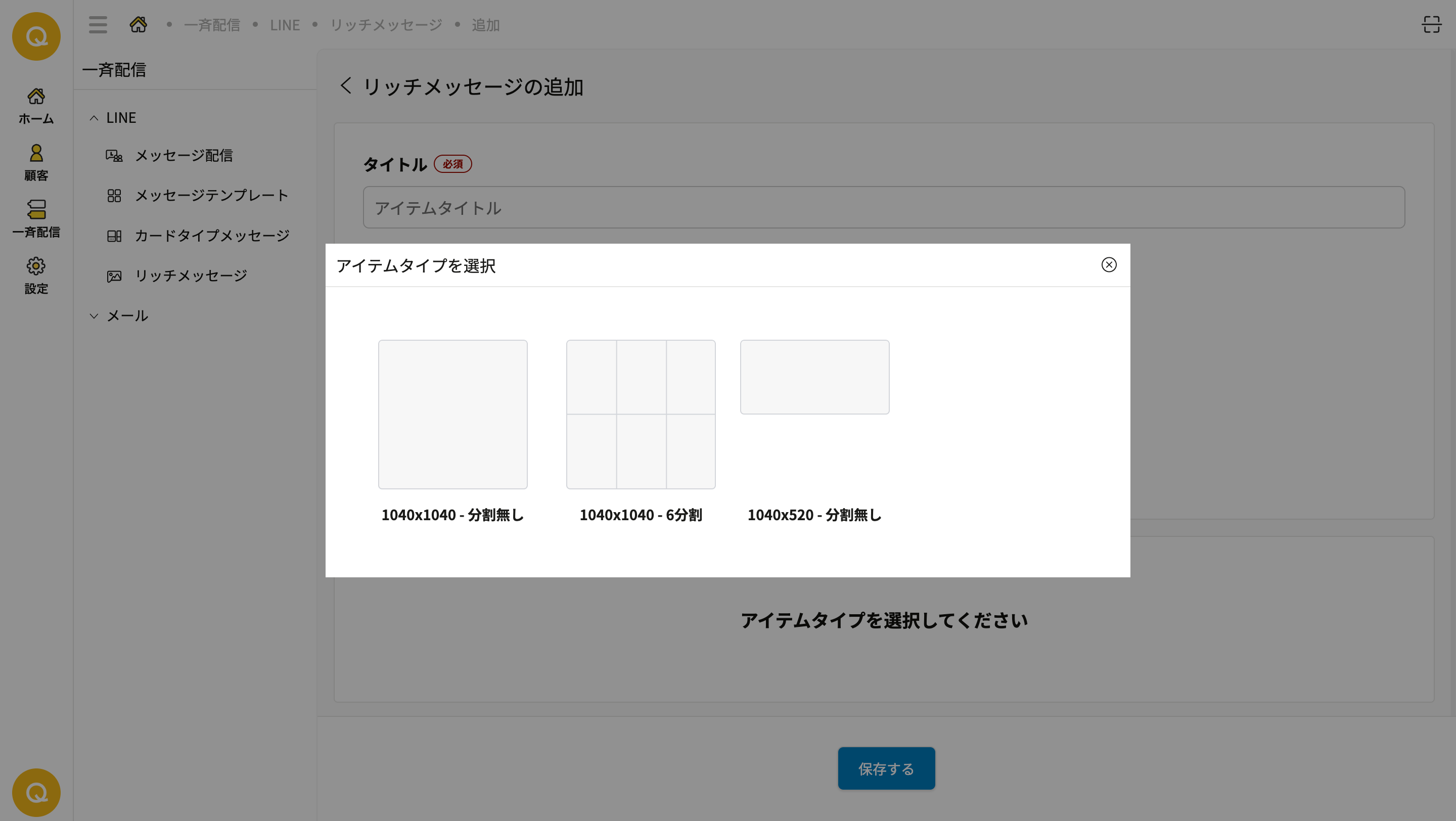
- 利用可能にする
- ONにすると、LINEチャットやLINEメッセージで選択が可能になります。
- 画像
- 表示する画像を選択してください。
- アクション
- アクションボタンのタイプを選択してください。各タイプの仕様は以下の通りです。
- リンク:入力されたリンクへ遷移させます。
- テキスト送信:入力されたテキストをチャットへ送信します。
![QQURU[くくる]](/images/logo.svg)